اس آرٹیکل میں، ہم آپ کو دکھائیں گے کہ ڈیبین 12 انسٹالر سے RAID سرنی کو کس طرح ترتیب دیا جائے تاکہ آپ اسے اپنے نئے انسٹال کردہ Debian 12 سسٹم میں استعمال کر سکیں۔
مواد کا موضوع:
- تمام MDADM تعاون یافتہ RAID اقسام کی بنیادی باتیں
- ڈیبین 12 انسٹالر سے ڈسکوں کو دستی طور پر تقسیم کریں۔
- ڈیبین 12 انسٹالر سے ڈسکوں پر نئی پارٹیشن ٹیبلز بنائیں
- ڈیبین 12 انسٹالر سے RAID سرنی بنائیں
- ڈیبین 12 انسٹالر سے RAID ڈسک پر ایک فائل سسٹم بنائیں
- تبدیلیاں محفوظ کریں اور Debian 12 انسٹالیشن کو جاری رکھیں
- نتیجہ
تمام MDADM کی حمایت یافتہ RAID اقسام کی بنیادی باتیں
Debian 12 سافٹ ویئر RAIDs کو منظم کرنے کے لیے MDADM کا استعمال کرتا ہے۔ یہ جاننے کے لیے کہ MDADM RAID کی مختلف اقسام کیسے کام کرتی ہیں، یہ مضمون پڑھیں کہ MDADM RAID لینکس پر کیسے کام کرتا ہے۔ اس سے آپ کو لینکس سافٹ ویئر RAID (MDADM) کی واضح تفہیم حاصل کرنے اور Debian 12 انسٹالر سے RAID arrays کی ترتیب کو آپ کے لیے آسان بنانے میں مدد ملے گی۔
ڈیبین 12 انسٹالر سے ڈسکوں کو دستی طور پر تقسیم کریں۔
ڈیبین 12 انسٹالر سے ڈسکوں کو دستی طور پر تقسیم کرنے کے لیے، 'دستی' کو منتخب کریں اور دبائیں <درج کریں> .
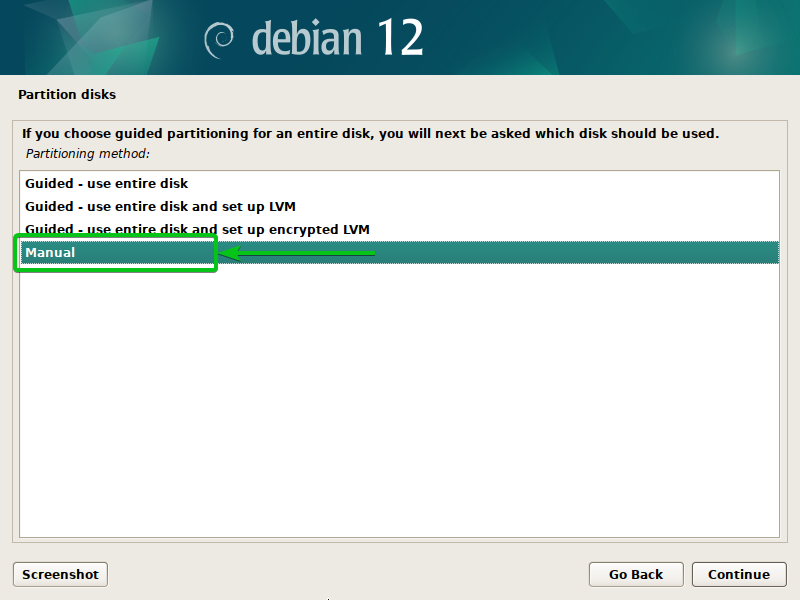
آپ کے کمپیوٹر پر دستیاب ڈسکیں ظاہر ہونی چاہئیں۔ آپ یہاں سے ڈیبیان 12 انسٹالیشن کے لیے RAID تشکیل دے سکتے ہیں۔
RAID اری کو ترتیب دینے سے پہلے، آپ کو ڈیبین 12 کو انسٹال کرنے کے لیے کم سے کم پارٹیشنز بنانے ہوں گے۔ زیادہ تر مقاصد کے لیے، ایک EFI بوٹ پارٹیشن (ESP)، ایک روٹ پارٹیشن (/)، اور ایک سویپ پارٹیشن Debian 12 کو انسٹال کرنے کے لیے کافی ہے۔ Debian 12 انسٹالیشن کے لیے ایڈوانس ڈسک پارٹیشننگ کے بارے میں مزید معلومات، یہ مضمون پڑھیں۔
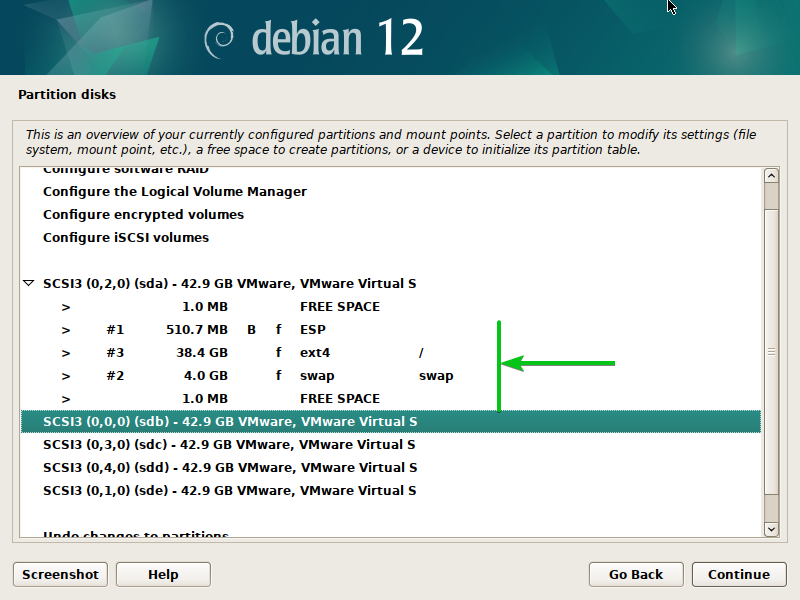
ڈیبین 12 انسٹالر سے ڈسکوں پر نئی پارٹیشن ٹیبلز بنائیں
Debian 12 انسٹالر سے RAID ارے بنانے کے لیے، آپ کو ان ڈسکوں پر نئی پارٹیشن ٹیبلز بنانا ہوں گی جنہیں آپ RAID سرنی کے لیے استعمال کرنا چاہتے ہیں۔
ڈسک پر ایک نیا پارٹیشن ٹیبل بنانے کے لیے (آئیے کہتے ہیں، sdb)، اسے منتخب کریں اور دبائیں <درج کریں> .
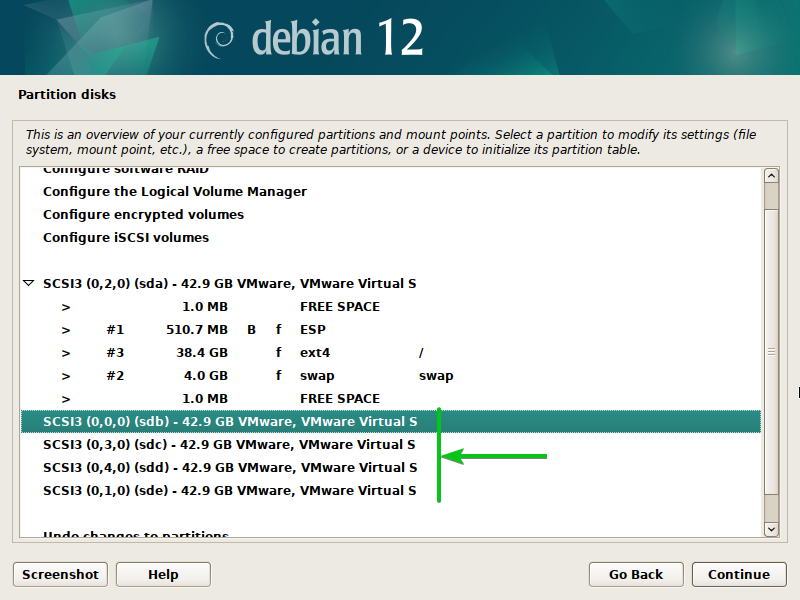
'ہاں' کو منتخب کریں [1] اور 'جاری رکھیں' پر کلک کریں [2] .
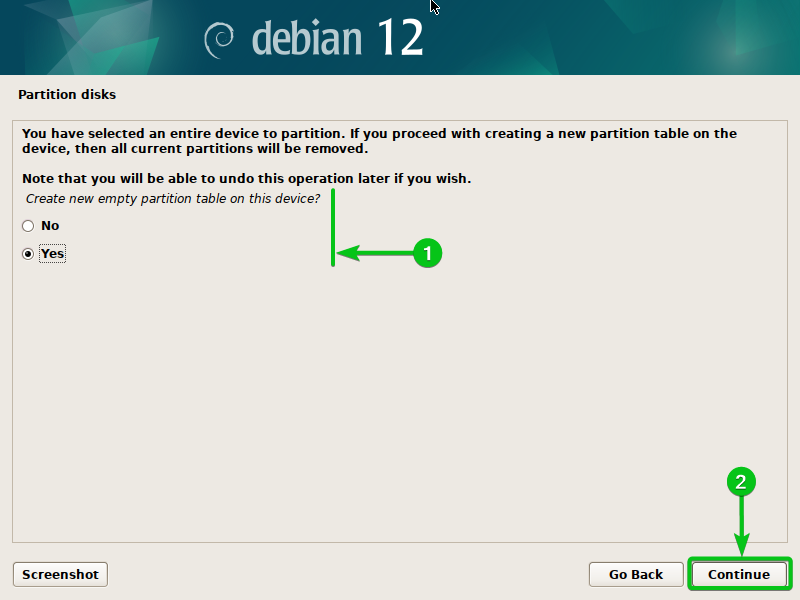
منتخب ڈسک پر ایک نیا پارٹیشن ٹیبل بنایا جانا چاہیے۔
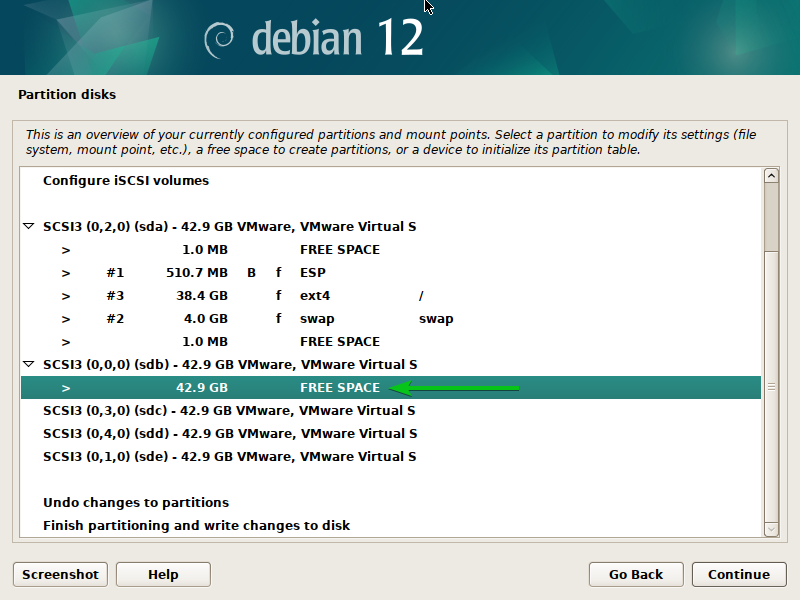
اسی طرح ان تمام ڈسکوں پر ایک نیا پارٹیشن ٹیبل بنائیں جنہیں آپ RAID اری میں شامل کرنا چاہتے ہیں۔
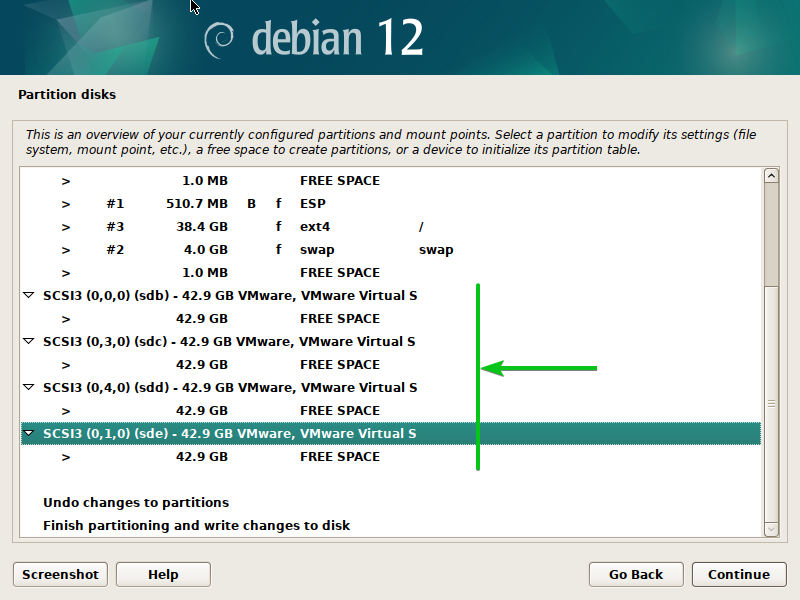
ڈیبین 12 انسٹالر سے RAID سرنی بنائیں
Debian 12 انسٹالر سے RAID سرنی کو ترتیب دینے کے لیے، 'سافٹ ویئر RAID کو ترتیب دیں' کو منتخب کریں اور دبائیں <درج کریں> .
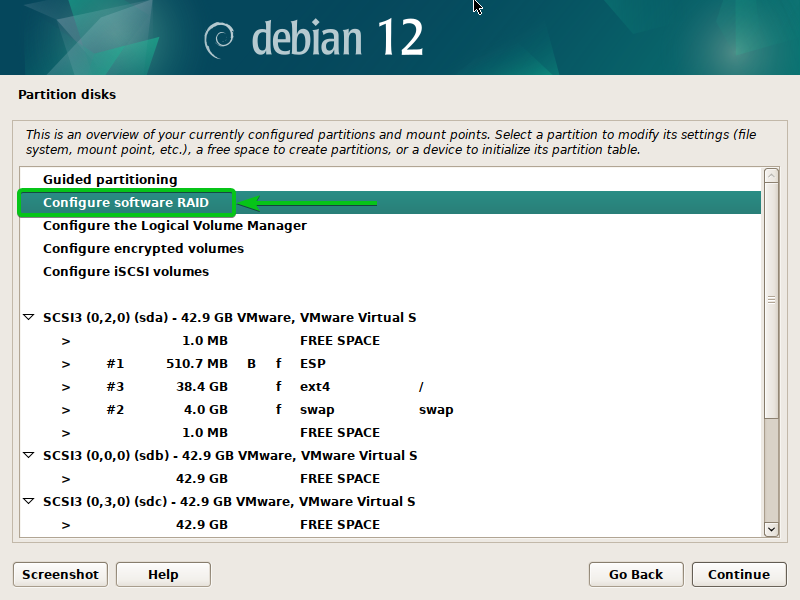
'ہاں' کو منتخب کریں [1] اور 'جاری رکھیں' پر کلک کریں [2] .
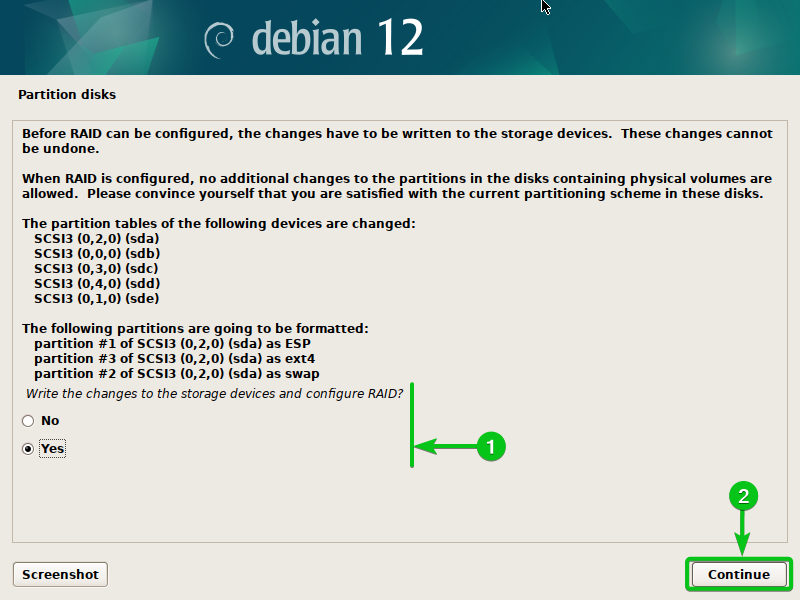
'ایم ڈی ڈیوائس بنائیں' کو منتخب کریں اور دبائیں۔ <درج کریں> .
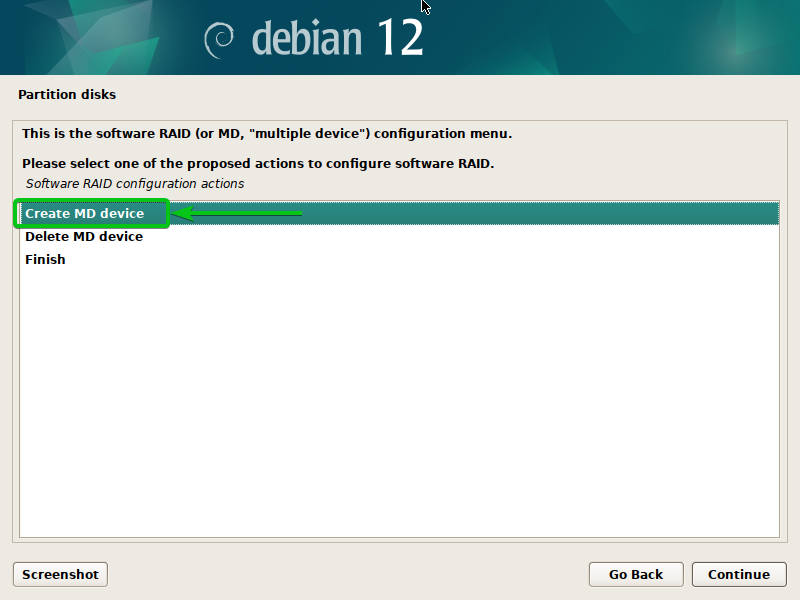
RAID کی وہ قسم منتخب کریں جسے آپ کنفیگر کرنا چاہتے ہیں اور دبائیں۔ <درج کریں> . اگر آپ ان RAID اقسام کے بارے میں مزید جاننا چاہتے ہیں تو یہ مضمون پڑھیں۔
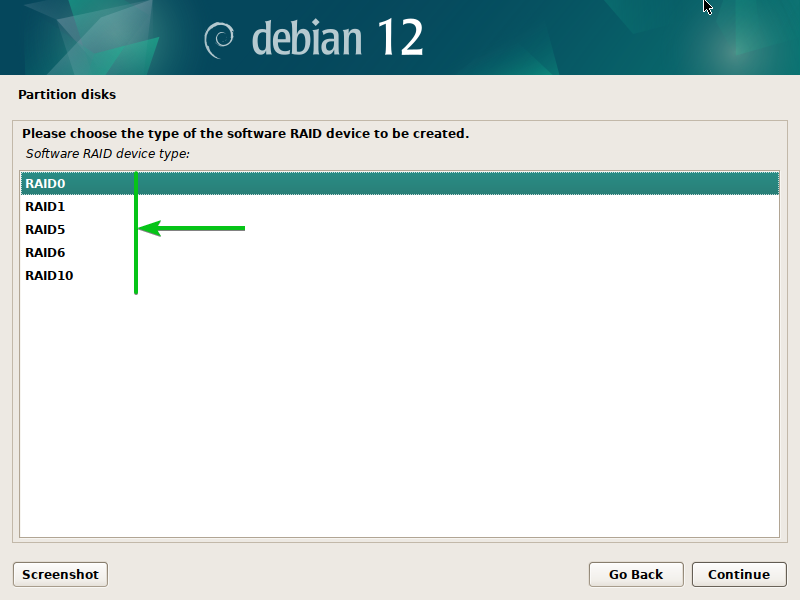
فعال ڈسک کی تعداد میں ٹائپ کریں [1] جسے آپ اس RAID صف میں شامل کرنا چاہتے ہیں اور 'جاری رکھیں' پر کلک کریں [2] .
نوٹ: مختلف RAID اقسام میں مختلف فعال اور اسپیئر ڈسک کی ضروریات ہوتی ہیں۔ ہر RAID قسم کے لیے مطلوبہ فعال اور اضافی ڈسک کے بارے میں مزید جاننے کے لیے یہ مضمون پڑھیں۔
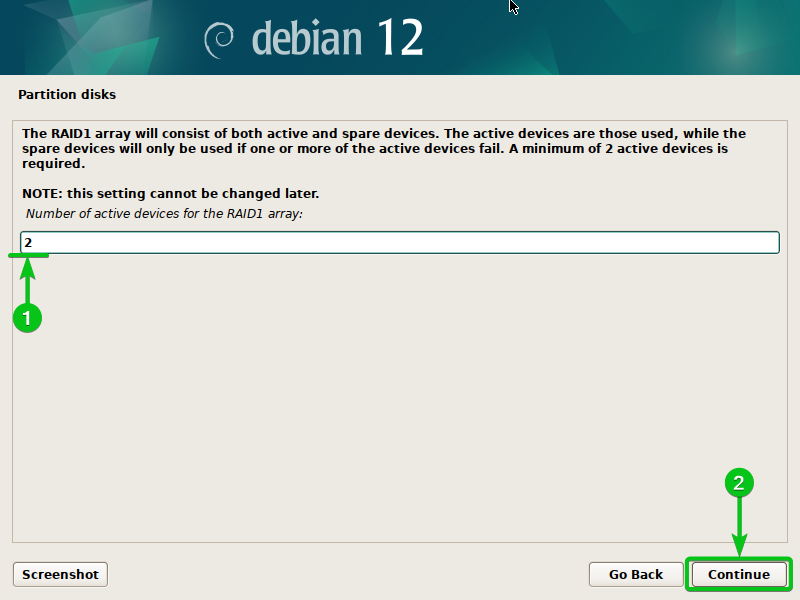
اسپیئر ڈسک کی تعداد میں ٹائپ کریں۔ [1] جسے آپ اس RAID صف میں شامل کرنا چاہتے ہیں اور 'جاری رکھیں' پر کلک کریں [2] .
نوٹ: مختلف RAID اقسام میں مختلف فعال اور اسپیئر ڈسک کی ضروریات ہوتی ہیں۔ ہر RAID قسم کے لیے مطلوبہ فعال اور اضافی ڈسک کے بارے میں مزید جاننے کے لیے یہ مضمون پڑھیں۔
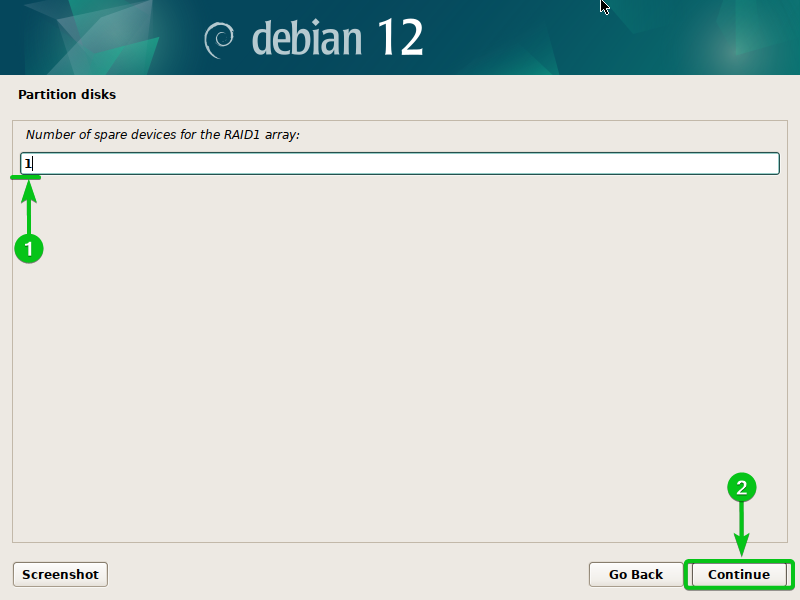
وہ ڈسک منتخب کریں جنہیں آپ RAID صف کے لیے ایکٹو ڈسک کے طور پر استعمال کرنا چاہتے ہیں۔ [1] اور 'جاری رکھیں' پر کلک کریں [2] .
نوٹ: آپ کو فعال ڈسکوں کے طور پر اتنی ہی تعداد میں ڈسکوں کو منتخب کرنا ہوگا جیسا کہ آپ نے پہلے ترتیب دیا تھا۔
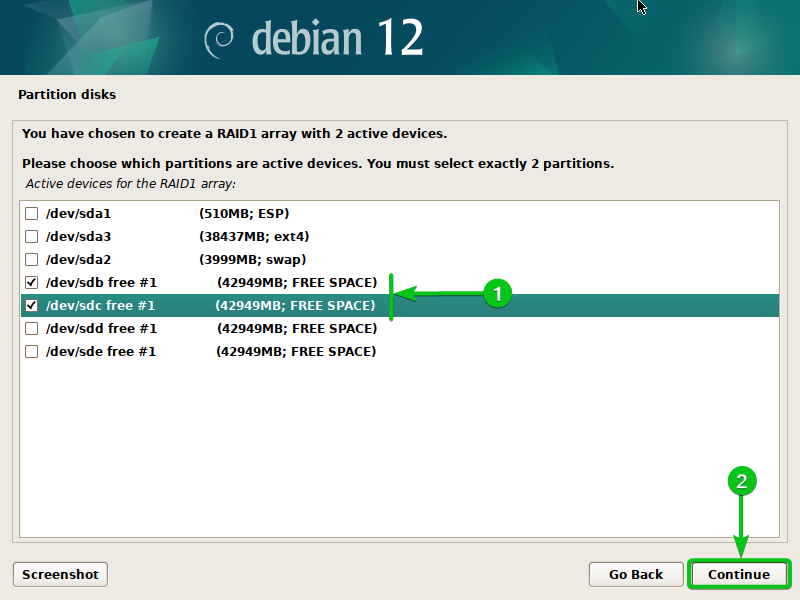
وہ ڈسک منتخب کریں جنہیں آپ RAID صف کے لیے اسپیئر ڈسک کے طور پر استعمال کرنا چاہتے ہیں۔ [1] اور 'جاری رکھیں' پر کلک کریں [2] .
نوٹ: آپ کو اسپیئر ڈسک کے طور پر اتنی ہی تعداد میں ڈسکوں کو منتخب کرنا چاہیے جیسا کہ آپ نے پہلے ترتیب دیا تھا۔
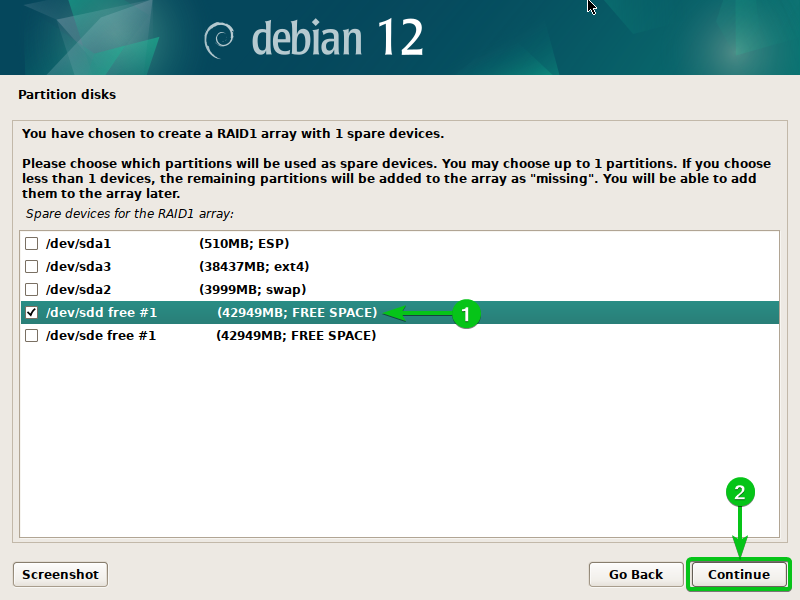
'ہاں' کو منتخب کریں [1] اور 'جاری رکھیں' پر کلک کریں [2] .
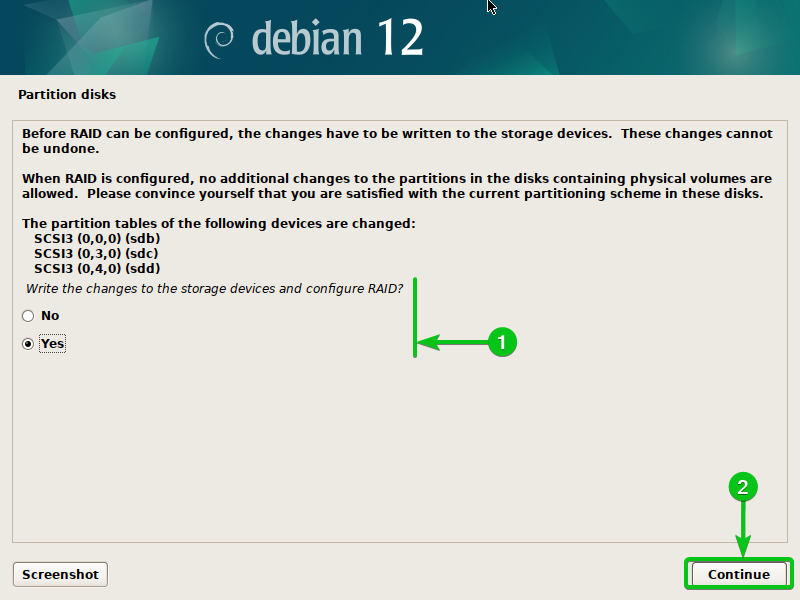
'ختم' کو منتخب کریں اور دبائیں۔ <درج کریں> .
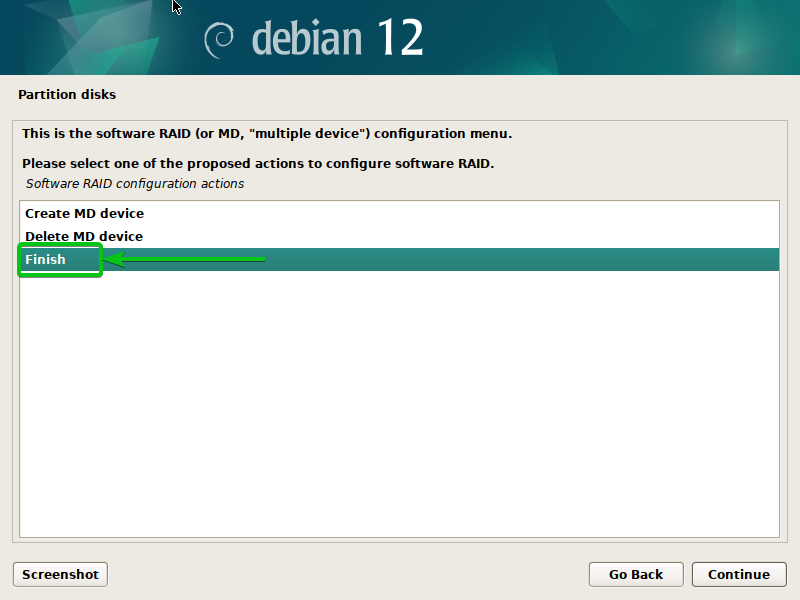
ایک نئی RAID ڈسک بنائی جائے۔
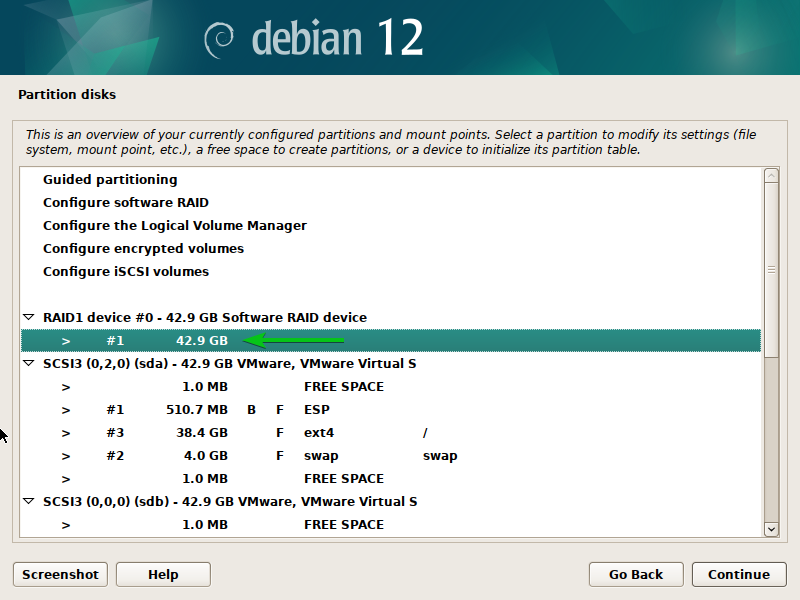
ڈیبین 12 انسٹالر سے RAID ڈسک پر ایک فائل سسٹم بنائیں
آپ فائل سسٹم بنا سکتے ہیں اور RAID ڈیوائس کے لیے ایک ماؤنٹ پوائنٹ شامل کر سکتے ہیں جس طرح آپ دوسرے پارٹیشنز کے لیے کرتے ہیں۔
فائل سسٹم بنانے اور ماؤنٹ پوائنٹ شامل کرنے کے لیے، RAID ڈیوائس کو منتخب کریں اور دبائیں۔ <درج کریں> .
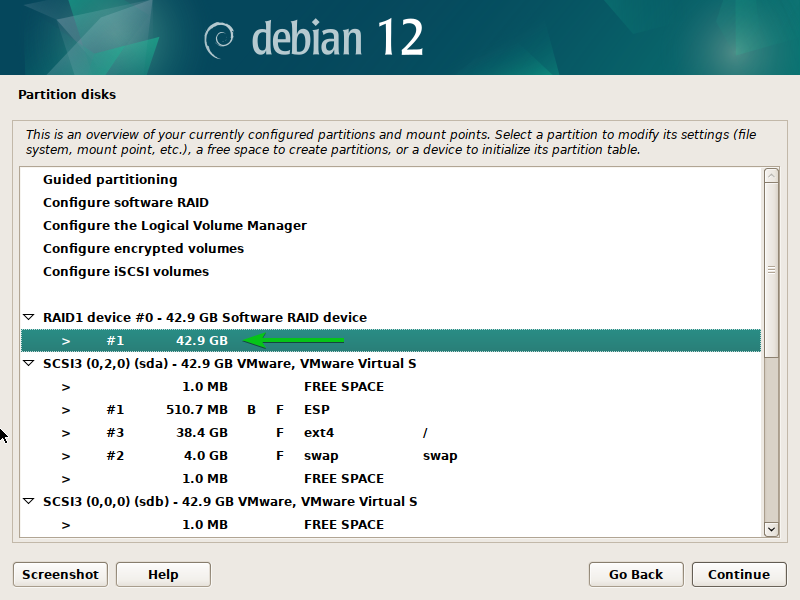
'اس طرح استعمال کریں' کو منتخب کریں اور دبائیں۔ <درج کریں> .
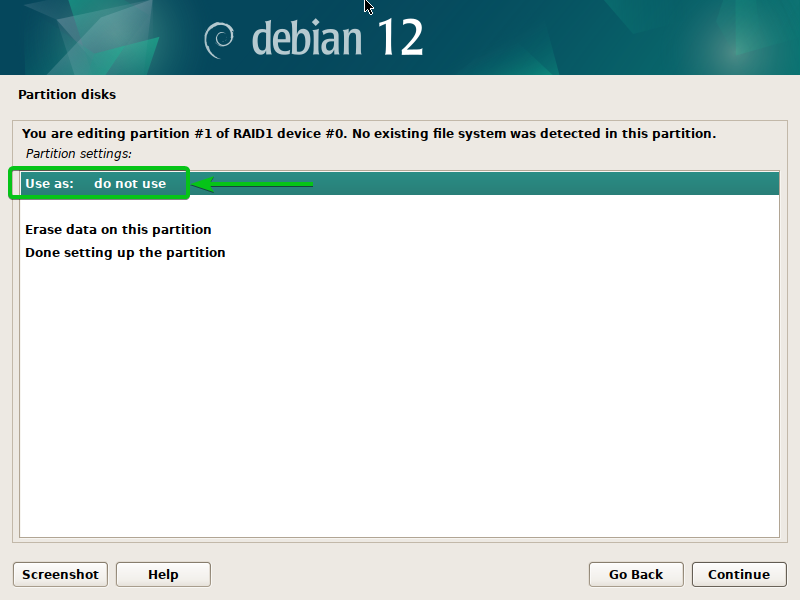
ایک فائل سسٹم (اپنی پسند کا) منتخب کریں جسے آپ RAID ڈسک کے لیے استعمال کرنا چاہتے ہیں اور دبائیں۔ <درج کریں> .
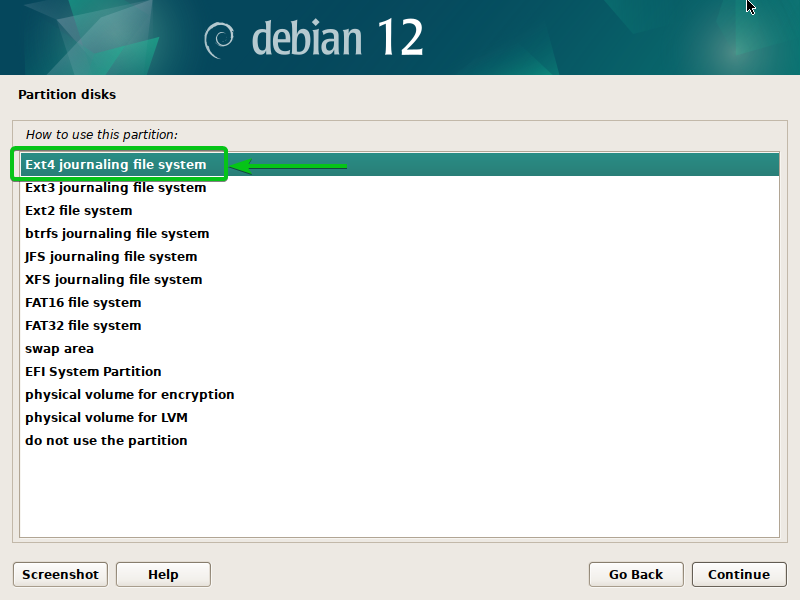
'ماؤنٹ پوائنٹ' کو منتخب کریں اور دبائیں۔ <درج کریں> .
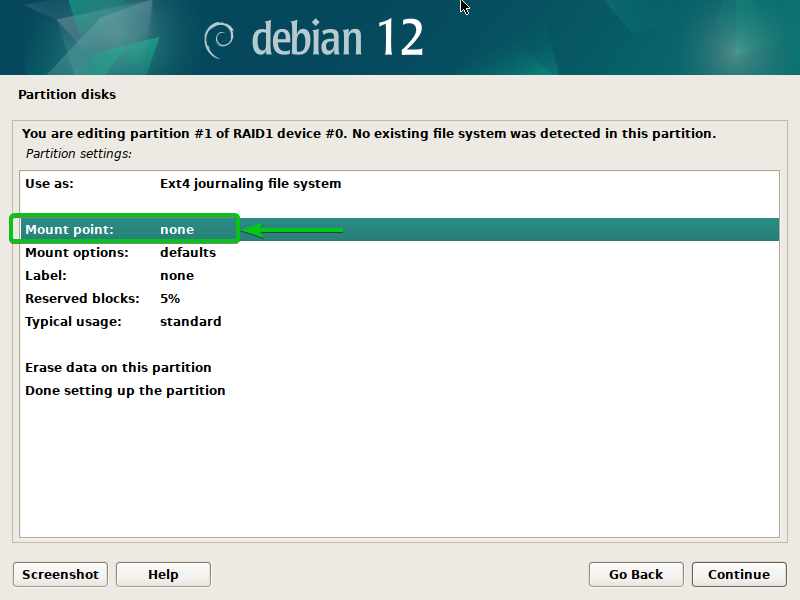
RAID ڈسک کے لیے پہلے سے طے شدہ ماؤنٹ پوائنٹس میں سے ایک کو منتخب کریں۔ اگر آپ ماؤنٹ پوائنٹ کو دستی طور پر داخل کرنا چاہتے ہیں تو 'دستی طور پر درج کریں' کو منتخب کریں اور دبائیں۔ <درج کریں> .
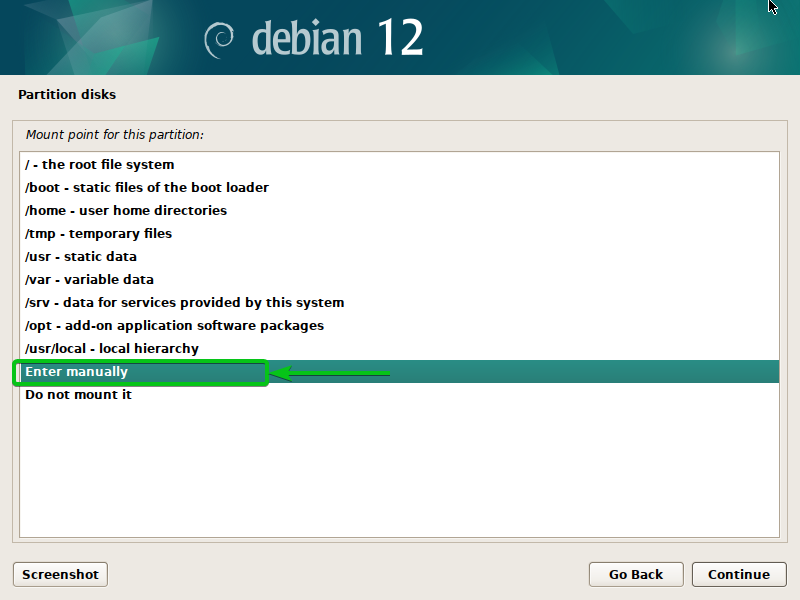
اپنے مطلوبہ ماؤنٹ پوائنٹ میں ٹائپ کریں۔ [1] اور 'جاری رکھیں' پر کلک کریں [2] .
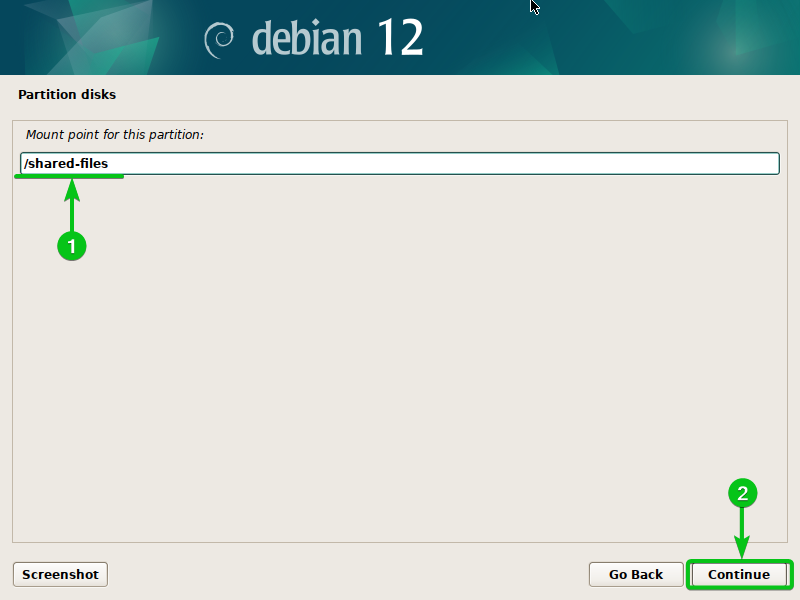
'تقسیم ترتیب دینا ہو گیا' کو منتخب کریں اور دبائیں۔ <درج کریں> .
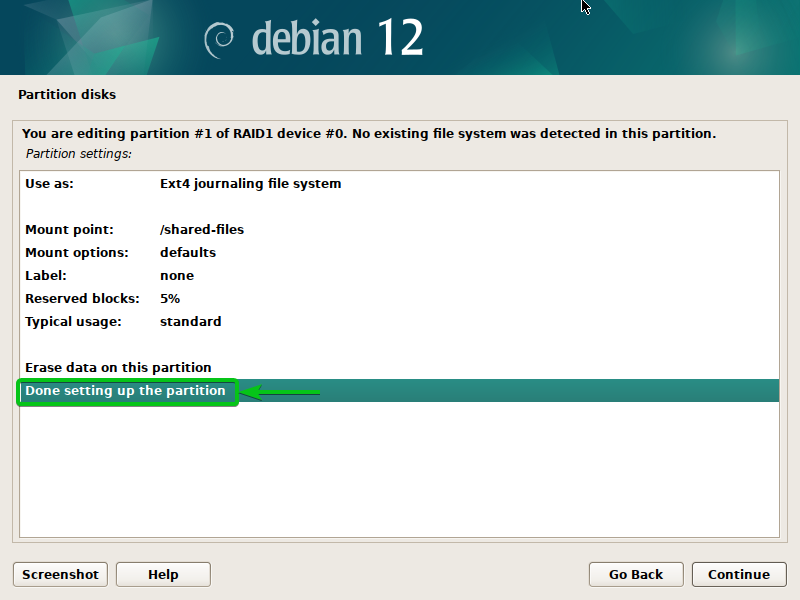
RAID ڈسک کے لیے ایک فائل سسٹم اور ماؤنٹ پوائنٹ سیٹ ہونا چاہیے۔
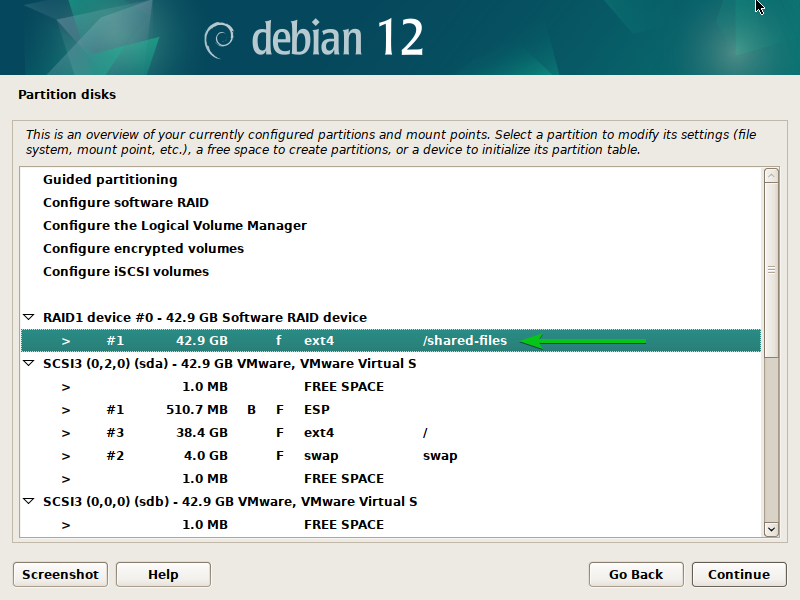
تبدیلیاں محفوظ کریں اور Debian 12 کی تنصیب جاری رکھیں
ایک بار جب آپ Debian 12 انسٹالیشن کے لیے ڈسک کی تقسیم مکمل کر لیں، تو 'تقسیم ختم کریں' کو منتخب کریں اور ڈسک میں تبدیلیاں لکھیں اور دبائیں <درج کریں> .
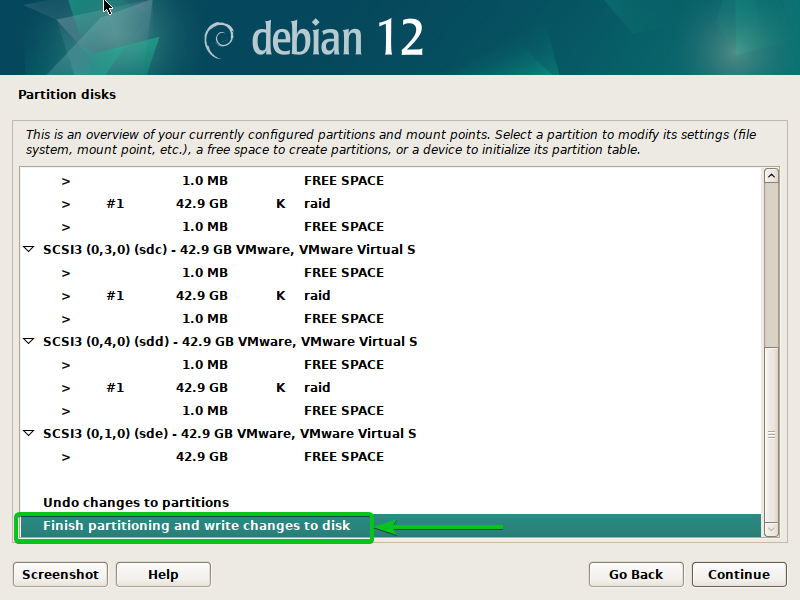
'ہاں' کو منتخب کریں [1] اور 'جاری رکھیں' پر کلک کریں [2] .
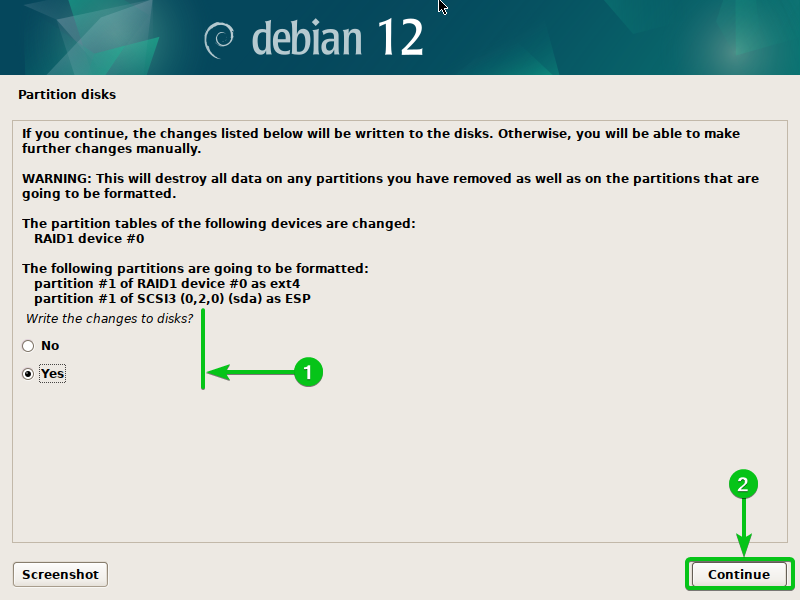
Debian 12 کی تنصیب کو جاری رکھنا چاہئے۔
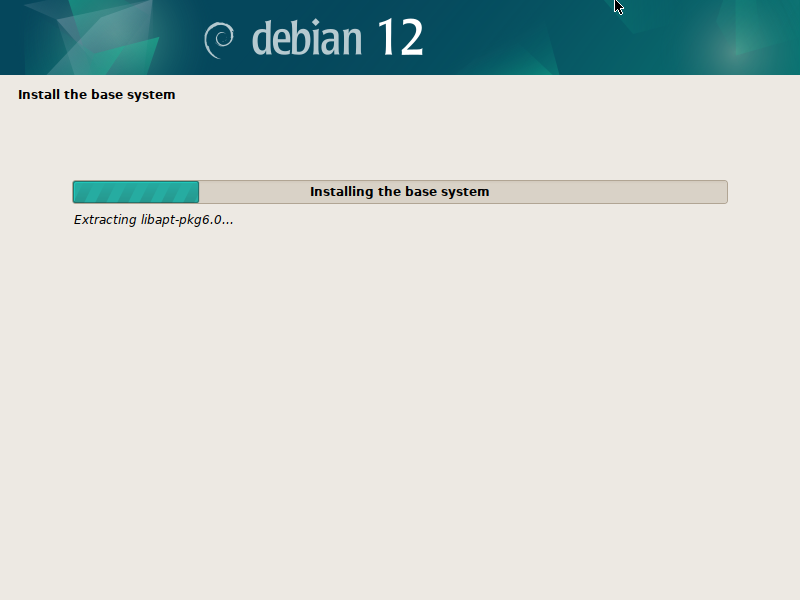
ایک بار جب Debian 12 انسٹال ہو جائے اور آپ نئے انسٹال کردہ Debian 12 سسٹم میں بوٹ کریں، ٹرمینل پروگرام کھولیں اور درج ذیل کمانڈز چلائیں۔ آپ کو یہ دیکھنا چاہئے کہ RAID ڈسک ( /dev/md0 اس صورت میں) کنفیگرڈ پاتھ/ماؤنٹ پوائنٹ پر نصب ہے ( /shared-files اس معاملے میں):
$lsblk$ sudo mdadm --تفصیل / دیو / md0
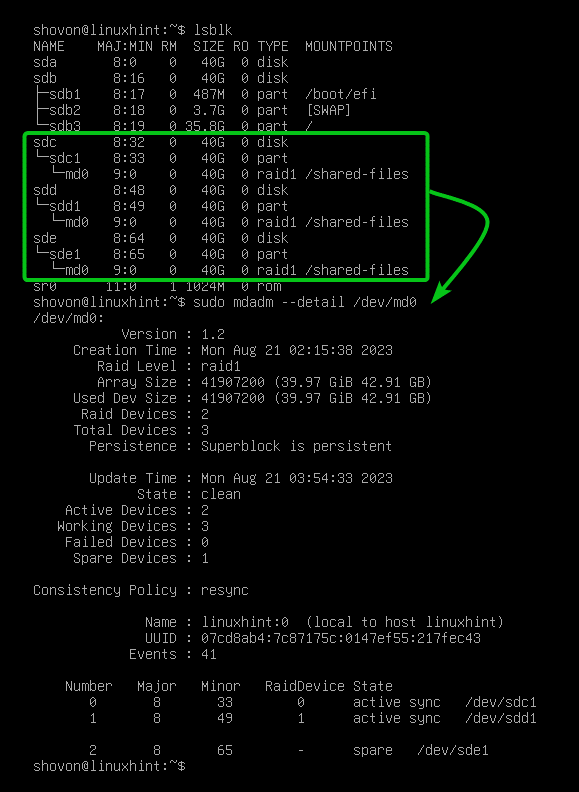
نتیجہ
ہم نے آپ کو دکھایا کہ ڈیبین 12 انسٹالر سے RAID سرنی کو کیسے ترتیب دیا جائے۔ ہم نے آپ کو یہ بھی دکھایا کہ ڈیبین 12 انسٹالر سے RAID ڈسک میں ماؤنٹ پوائنٹ کو کیسے فارمیٹ کرنا اور شامل کرنا ہے تاکہ آپ اسے اپنے نئے انسٹال کردہ Debian 12 سسٹم میں استعمال کر سکیں۔